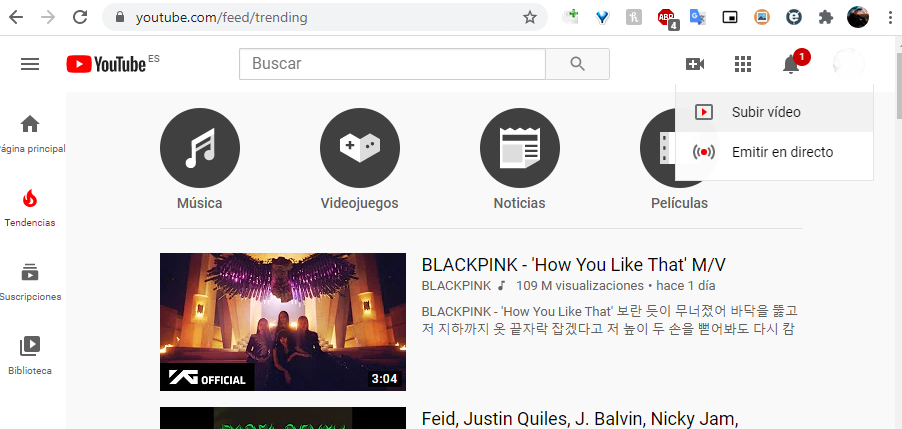Dažreiz jūs varat atrast sev vajadzību automātiski subtitrējiet savus videoklipus, tādējādi ļaujot parādīt tekstu, kas ļauj cilvēkiem uzzināt videoklipa saturu, neprasot skaļumu vai vienkārši vairāk skaidrojot saturu. Subtitri ir ļoti noderīgi daudzos dažādos apstākļos, tāpēc ieteicams tos ņemt vērā, lai gan ir ļoti iespējams, ka jūs nezināt kā automātiski ievietot subtitrus videoklipos.
Lai atrisinātu šo problēmu, ar kuru jūs varat saskarties, un ņemot vērā, ka tas ir process, kas prasa ilgu laiku, ja jums ir manuāli jātranskribē katrs vārds, mēs paskaidrosim, kā to izdarīt ātrāk un bez maksas, tādējādi izvairoties no rokasgrāmatas transkripciju un izmantojot YouTube balss atpazīšanas sistēmas priekšrocības, pateicoties kurām tas ir iespējams pēc iespējas automatizēt projektu.
Šī metode, kuru mēs izskaidrosim, ir derīga neatkarīgi no tā, vai plānojat augšupielādēt videoklipu vietnē YouTube vai vēlaties to augšupielādēt Intagram TV (IGTV), Vimeo, DailyMotion vai citās video mitināšanas platformās, lai gan šajā gadījumā jums būs augšupielādējiet savu videoklipu vietnē YouTubeLai gan jūs varat to darīt gan slēptā, gan privātā veidā, lai citi cilvēki neredzētu saturu, un pēc tam, kad YouTube automātiski ģenerētie subtitri ir piemēroti, varat tos lejupielādēt un izmantot jebkur citur, kas jūs interesē.
Jums arī jāzina, ka videoklipu varat augšupielādēt arī Facebook, nevis YouTube, jo sociālais tīkls subtitrus ģenerē automātiski, un šajā gadījumā to nevajadzēs augšupielādēt vietnē YouTube.
Darbības, lai iegūtu automātiskus subtitrus no YouTube
Augšupielādējot videoklipu vietnē YouTube, videoklipu subtitri tiek automātiski ģenerēti, izmantojot tehnoloģiju runas atpazīšana, kas ir subtitri, kas izmanto mācību algoritmus, tāpēc transkripcija nebūs perfekta, taču tā kalpos tikai tad, ja būs jāpieļauj dažas nelielas kļūdas.
Transkripcijas precizitāte ir ļoti augsta, ja audio ir labas kvalitātes, taču būs nepieciešams arī pareizi balsot, lai programma to automātiski noteiktu. Tomēr jums būs jāveic nelieli labojumi, it īpaši, lai labotu vārdus, kas rakstīti angļu valodā, kā arī jāliek pieturzīmes, kas ir aspekts, kurā šāda veida teksta atpazīšanas sistēmas parasti neizdodas.
Jāievēro šāda procedūra:
Vispirms jums ir augšupielādējiet videoklipu, kuru vēlaties pārrakstīt, vietnē YouTube, kurai jums ir jāpiekļūst tikai platformai un jāpiesakās, sasniedzot šo iespēju, kur jūs izvēlēsities Augšupielādējiet videoklipu:
Kad esat augšupielādējis videoklipu, atradīsit, ka tas ir jūsu kontā. Jums ir jāpiekļūst YouTube studija un dodieties uz opciju Apakšvirsraksts kuru atradīsit galvenā paneļa kreisajā joslā YouTube studija.
Kad esat šajā subtitru cilnē, jūs atradīsit, ka interfeisa labajā pusē parādās opcija Automātiski «Publicētie» subtitri. Jums ir jānoklikšķina uz tā. Tomēr jums jāzina, ka pastāv iespēja, ka pēc tā augšupielādes paies maz laika, laiks, kas būs atkarīgs no video garuma un audio kvalitātes.
Nākamais solis ir noklikšķināt uz opcijas Ievietots, kas atvērs video platformas apakšvirsrakstu redaktoru, kur rezultātus var redzēt, vienkārši noklikšķinot uz spēlēt.
Ļoti iespējams, ka jums būs jāveic labojumi, jo, kā jau minējām, iespējams, ka dažos vārdos atradīsit kļūdas, kā arī kļūdas teikumu formulējumā, jo pareizi nesaprotat pieturzīmes. Lai to izdarītu, jums būs tikai jānoklikšķina uz Rediģēt.
Kad esat noklikšķinājis uz opcijas Rediģēt Jums būs jāatrod, ka subtitri ir redzami loga kreisajā daļā rediģēšanas režīmā, lai vārdus varētu mainīt nepareizi, ar akcentiem un pieturzīmēm. Jums būs tikai jāspēlē video un jārediģē vārdi pēc nepieciešamības.
Varat redzēt, ka, veicot izmaiņas, video atskaņošana tiek automātiski pārtraukta un jūs varat veikt nepieciešamās izmaiņas, lai visu procesu varētu iziet ļoti vienkāršā veidā un ar labojumu, kas, veicot pamata tekstu ko pati platforma izveido automātiski.
Jūs varat arī pagarināt vai saīsināt subtitru ilgumu, ja tas pilnīgi nesakrīt ar personu, kura runā videoklipos, kuros parādās kāda persona.
Kad viss rediģēšanas process ir pabeigts, jums vienkārši jānoklikšķina uz Ievietot izmaiņas. Tagad jūs varēsiet redzēt, kā rediģētie subtitri parādās zem automātiskajiem, lai, atskaņojot video saturu, gadījumā, ja subtitri tiek aktivizēti, nospiežot atbilstošo pogu, tie parādīsies ekrānā.
Gadījumā, ja vēlaties, lai videoklipi ar subtitriem tiktu izmantoti citā platformā, nevis YouTube, jums ir iespēja tos importēt. Lai to izdarītu, jums jāiet Publicēts -> spāņu un pēc tam dodieties uz cilni darbības.
Kad esat tajā, jums jāizvēlas fails ar subtitru tekstu .srt formāts ko atradīsit attiecīgajā nolaižamajā izvēlnē, kurā atradīsit arī citas lejupielādes iespējas. Šī, nevis cita pieejamā formāta izvēles iemesls ir tas, ka tam ir vislielākā saderība. Pēc noklikšķināšanas uz vēlamās opcijas tā tiks automātiski lejupielādēta jūsu datorā.
Tad jūs varat izmantot šo failu, lai to importētu citos video pakalpojumos, kuros vēlaties augšupielādēt saturu, un tādā veidā jūs varat pareizi noskaņot savu videoklipu, kas vienmēr ir ieteicams, lai atvieglotu tā izpratni bez audio vai cilvēkiem ar dzirdes problēmām.